這是個好東西!
在一般智慧型手機上要轉寄看到的網頁或文字內容其實很簡單,就按下「分享」按鈕,就可以直接選擇 LINE, Email 或其他圖示轉傳出去。
不過在電腦上,,
由於複製、貼上的動作相對簡單很多,所以並沒有這麼多方便好用的機制。如果你常常需要將網頁看到的內容轉貼到 LINE 的群組或在自己的個人首頁貼文,甚至將有趣的內容收藏到 KEEP 以後慢慢閱讀,可以試試看下面這個 Google Chrome 瀏覽器專用擴充套件 LINE it! 。
跟其他類似工具一樣,安裝之後網址列右邊會出現一個「LINE it!」按鈕,只要隨時按一下 LINE it! 按鈕,即可將當時瀏覽的網頁透過 LINE 轉貼出去。不管是分享給 LINE 上面的好友、群組、轉貼到自己的 LINE 首頁或記錄到 LINE KEEP 去,通通都按一下就能搞定。
繼續閱讀
除此之外,還能在網頁中選取文字、按右鍵直接分享,甚至還提供了 LINE it! icon 讓我們隨手反白文字、馬上分享,真的很方便。
▇ 軟體小檔案 ▇ (錯誤、版本更新回報)
- 軟體名稱: LINE it!
- 軟體版本:1.0.2
- 軟體語言:繁體中文、日文、英文、韓文…
- 軟體性質:免費軟體
- 檔案大小:25.56KiB
- 系統支援:此為 Google Chrome 瀏覽器專用擴充套件(下載 Google Chrome)
- 官方網站:LINE Corporation
- 軟體下載:用 Google Chrome 瀏覽器開啟「這個」網頁,點一下右上角的「+加到 CHROME」按鈕即可將程式安裝到電腦中。
使用方法:
第1步 用 Google Chrome 瀏覽器開啟「這個」網頁,點一下右上角的「+加到 CHROME」按鈕即可將程式安裝到電腦中。
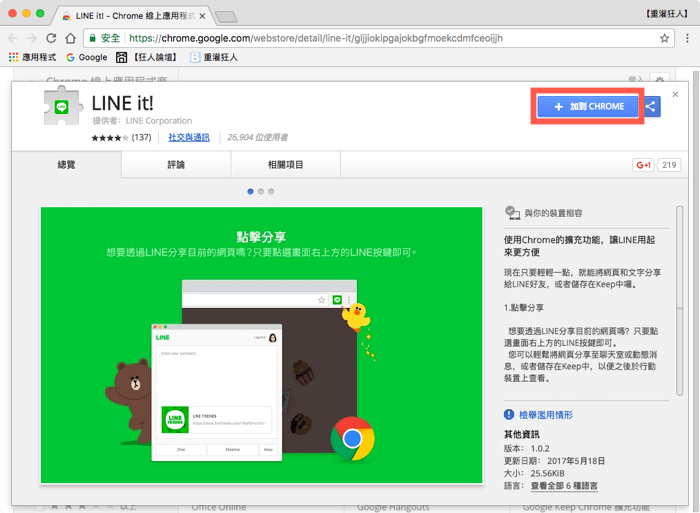
第2步 安裝好之後,網址列右邊會出現一個 LINE it! 圖示,按一下圖示即可開啟分享視窗。第一次使用時請輸入你在 LINE 上面登記的 Email 與密碼,登入後即可開始轉貼資訊。
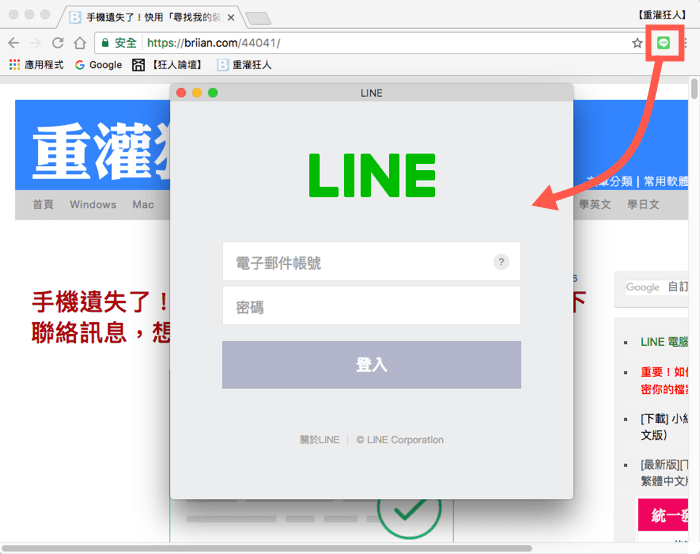
第3步 在方框輸入你要講的話或其他轉貼的文字,按下「聊天室」準備傳訊息給你的朋友或群組。
按下「動態消息」按鈕即可轉貼到你在 LINE 上面的個人首頁(大家都看得到),按下「Keep」按鈕則可收錄到你的 Keep 資料庫裡面(只有自己看得到)。
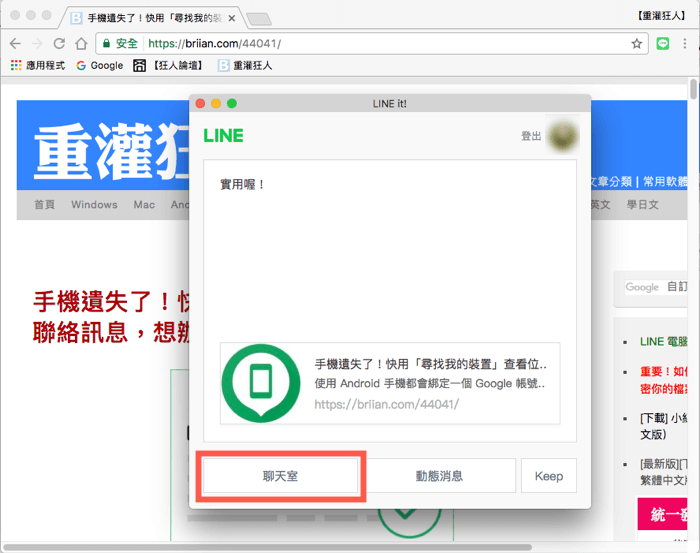
第4步 可選擇同時分享給多個好友或多個不同的群組。
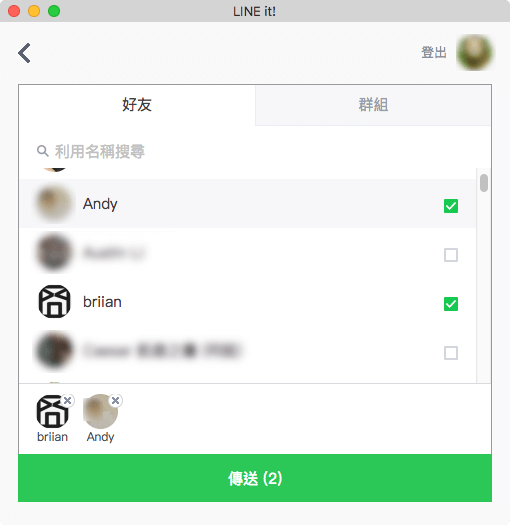
,  翻頁閱讀 » 1 2
翻頁閱讀 » 1 2
Ten articles before and after
在同一台電腦登入多個 LINE 帳號,不同分身同時聊天(line 多重登入)
LINE 推出「鎖定模式」,人不在電腦前自動上鎖!避免偷窺、竊密
LINE 聊天室「回覆」新功能,可針對特定對話單獨回應,群組聊天不再雞同鴨講!
LINE 也可以用來記帳?快加「記帳雞」好友,收入支出通通幫你記!
Miranda v0.10.66 支援 MSN、即時通「多重登入」的聊天軟體
BeeBEEP v3.0.6 免主機、免連網,辦公室區網內的「加密傳訊軟體」(支援 Win, Mac, Linux)